Se sei un utente Linux con connessione Internet 24 ore su 24, installare applicazioni e aggiornare il sistema è più facile per te. Ma cosa succede se hai una connettività dati limitata o cosa del tuo computer non può essere connesso a Internet. Sì, succede anche quello!
In gran parte del mondo, le persone scaricano il software e le applicazioni su un computer pubblico come Internet Café o al lavoro e quindi trasferiscono/installano il programma scaricato tramite un disco esterno. Funziona molto bene con i programmi Windows. Ma come si installano le applicazioni offline in Linux?
Un modo per farlo è scaricare il file .deb corrispondente (se si esegue su una distribuzione basata su Debian) o il codice sorgente. Ma grazie a Cube di Jake Camicri, abbiamo un modo migliore per gestire le applicazioni offline in Linux.
Cubo:installa app e aggiornamenti offline in Linux
Il funzionamento di Cube può essere spiegato in tre passaggi:
- Dal tuo computer (che è senza internet), Cube otterrà informazioni essenziali come quale sistema operativo hai, quali sono le applicazioni già installate nel tuo sistema ecc. Metti i file di progetto di Cube su una USB.
- Poi usi un computer con connessione a Internet (Linux o Windows) e esegui Cube su di esso e scegli le applicazioni che desideri scaricare. Si connette a un repository, un server con migliaia di applicazioni Linux .Ricopia i file del progetto Cube sulla USB.
- Dopo aver scaricato le applicazioni, ora puoi tornare al tuo computer originale con l'applicazione Cube, aprirla, copiare i file di progetto Cube dalla USB al tuo computer e installare tutte le applicazioni scaricate.
Fase 1:scarica Cube
Innanzitutto, scarica Cube su una macchina con connessione a Internet. Puoi scaricarlo dalla sua pagina GitHub.
Dopo il download, estrai il file .zip. Troverai tre file.
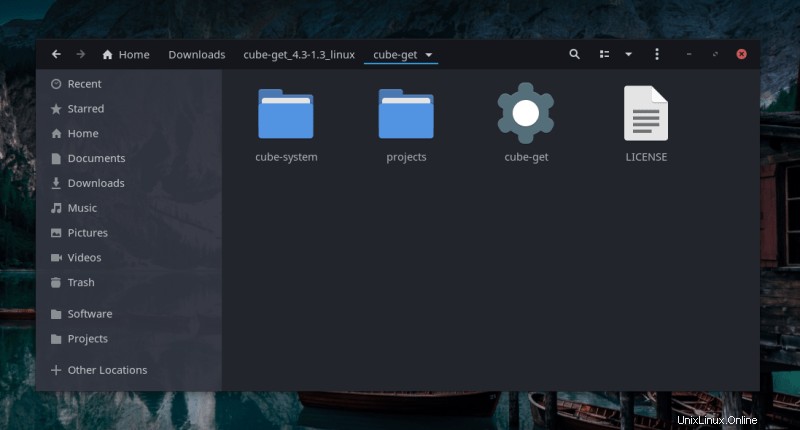
Copia l'intero "cube-get" cartella (con queste due directory e un eseguibile) alla macchina che non ha connessione a Internet o quella in cui si desidera installare i pacchetti offline.
Puoi spostare questa cartella nella macchina offline con qualsiasi mezzo. Puoi usare USB, SSH, FTP tutto quello che vuoi. Ma assicurati di ottenere la cartella completa.
Fase 2:nella macchina offline
Ora che hai copiato quella cartella nella macchina offline, esegui quel file eseguibile all'interno della cartella con il nome "cube-get".
Se non sai come eseguire eseguibile. Vai dove hai quel file eseguibile (usando il file manager), fai clic con il tasto destro e seleziona "Apri terminale". E nel terminale, inserisci i comandi mostrati di seguito per eseguire.
Assicurati che nel tuo caso il nome dell'eseguibile sia "cube-get" e, in caso contrario, cambialo di conseguenza.
chmod +x cube-get
./cube-get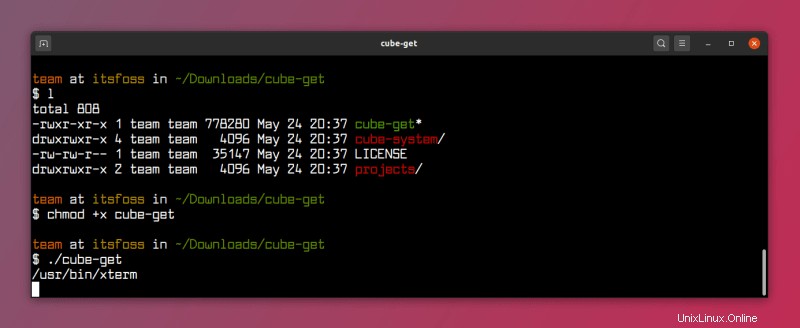
L'esecuzione dell'eseguibile aprirà il browser e lì dovrai creare il progetto. Il progetto non è altro che le informazioni sul tuo sistema. Questo verrà utilizzato da "Cube" per scaricare il software per la tua macchina offline da qualsiasi macchina con connessione a Internet.
Inserisci il nome del tuo progetto e fai clic su "Crea" .
Puoi vedere i tuoi progetti nel menu a tendina. E fai clic su "Apri" .
Dopo aver cliccato su apri verranno letti tutti i nostri repository, software disponibile per la nostra macchina, software aggiornabile.
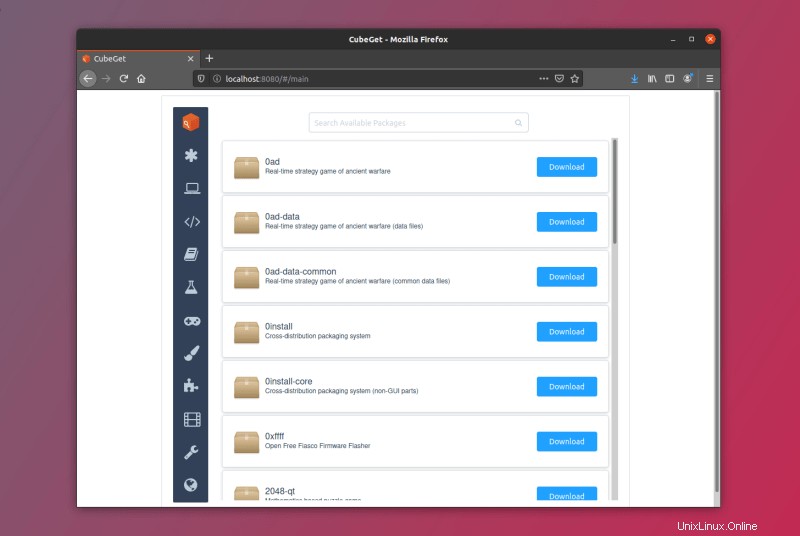
Poiché questa è una macchina offline, non puoi scaricare nulla. Anche se fai clic sul pulsante di download, fallirà. Questa interfaccia è simile a qualsiasi Linux Software Center generale.
Esci dal cubo.
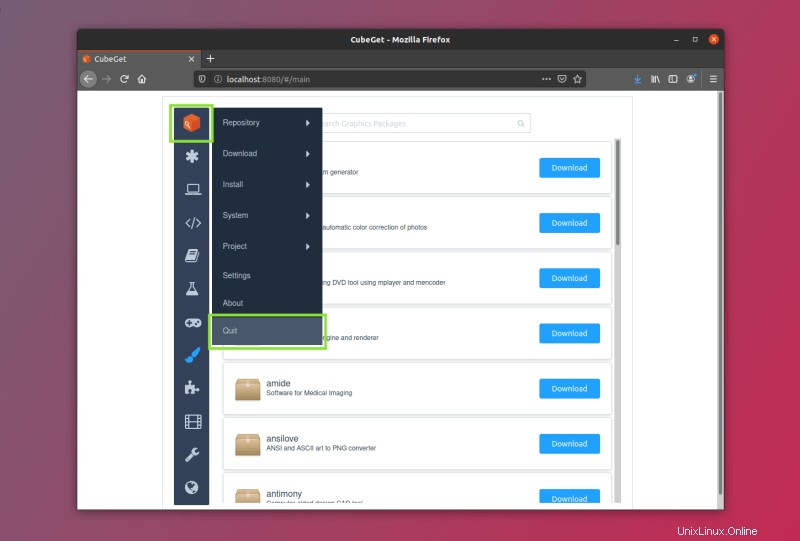
Ora sposta la cartella completa sulla macchina con connessione a Internet. Puoi farlo tramite USB o qualsiasi altro mezzo.
Ma tieni presente che fino ad ora abbiamo spostato la cartella tra le due macchine. Quindi, da allora stiamo lavorando su una sola cartella.
Fase 3:nella macchina online
Mentre spostiamo la cartella nella macchina con connessione Internet attiva, avvia lo stesso cubo'get eseguibile in questa macchina. Vedrai il progetto che hai creato.

Fai clic su "apri" . Qui vedrai i pacchetti associati alla tua macchina con connessione offline. Perché abbiamo creato un progetto in quella macchina.
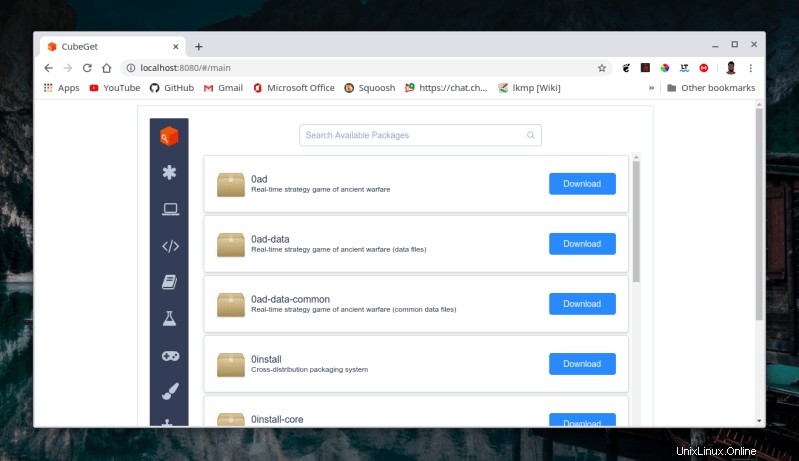
Scarica i repository
Ora devi scaricare i repository. Puoi pensarlo come un "aggiornamento appropriato" in Ubuntu.
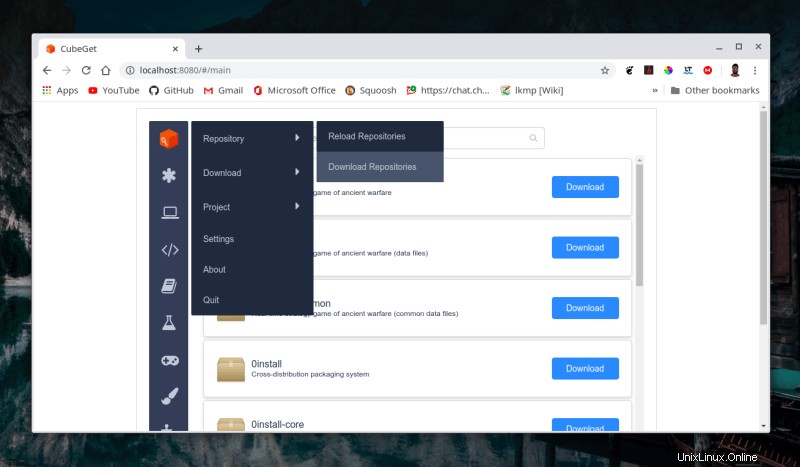
Al termine del download, fai clic su "Chiudi" .
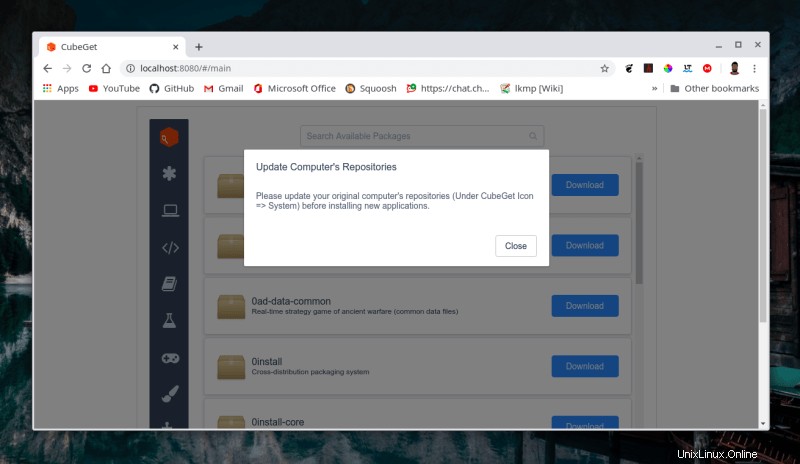
Download dei pacchetti
Prima di scaricare, devi aggiornare i pacchetti se sono disponibili aggiornamenti.
Puoi vedere i pacchetti aggiornabili in Asterisk–>Aggiornabile .
Ora possiamo scaricare nuovi pacchetti.
Vai a Asterisco–>Disponibile . Qui puoi trovare tutti i pacchetti disponibili. Contrassegna i pacchetti che desideri scaricare.
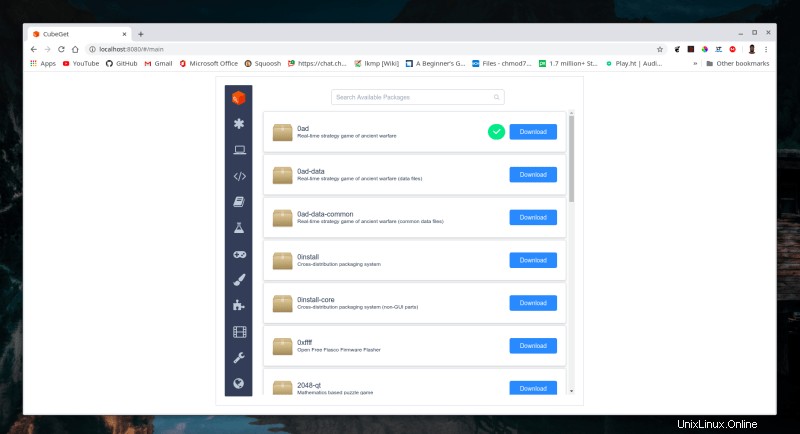
Ora che hai contrassegnato tutti i pacchetti che desideri. Per scaricare, vai su Cubo–>Scarica–>Scarica pacchetti contrassegnati .
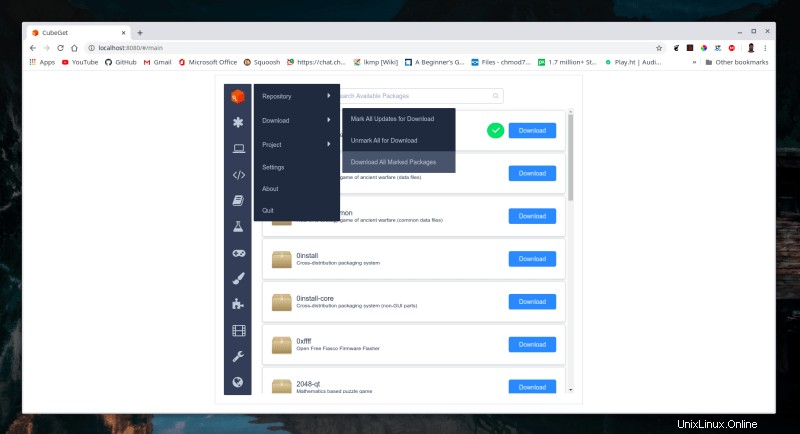
Dopo il download puoi vedere i pacchetti scaricati.
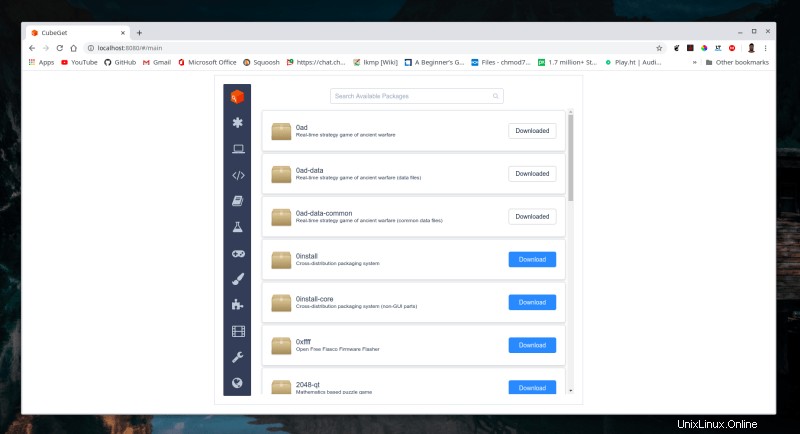
Ora dobbiamo riportare questi pacchetti nella macchina offline. Sposta quella cartella nella macchina offline.
Fase 4:ora nella macchina offline
Avvia "cube-get" dalla cartella che abbiamo spostato. Seleziona il tuo progetto.
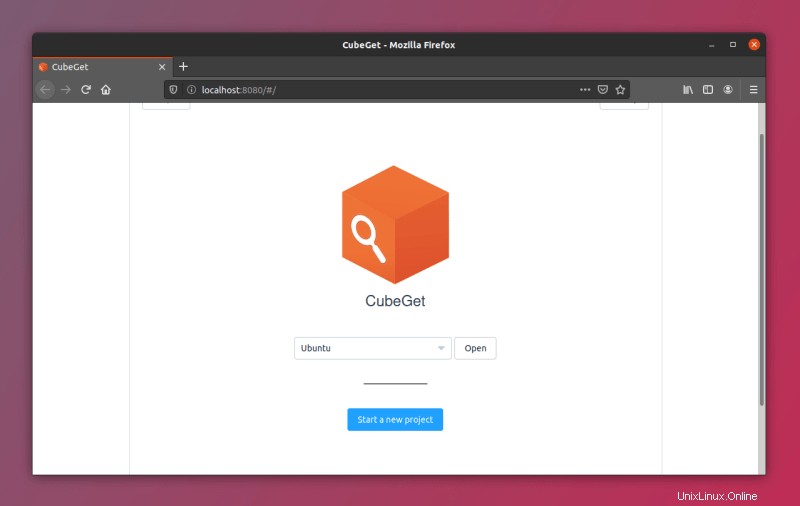
Dopo aver aperto il progetto, puoi vedere che "installa" viene mostrato il pulsante per i pacchetti che abbiamo scaricato dalla macchina con Internet, invece del pulsante "scarica" come altri.
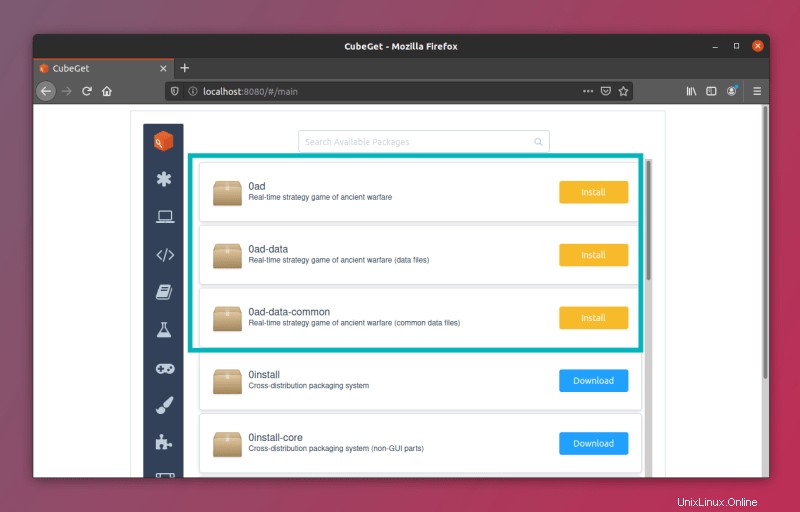
Installa pacchetti
Per installare quei pacchetti, contrassegnali e vai su Cubo–>Installa–>Installa tutti i pacchetti contrassegnati .
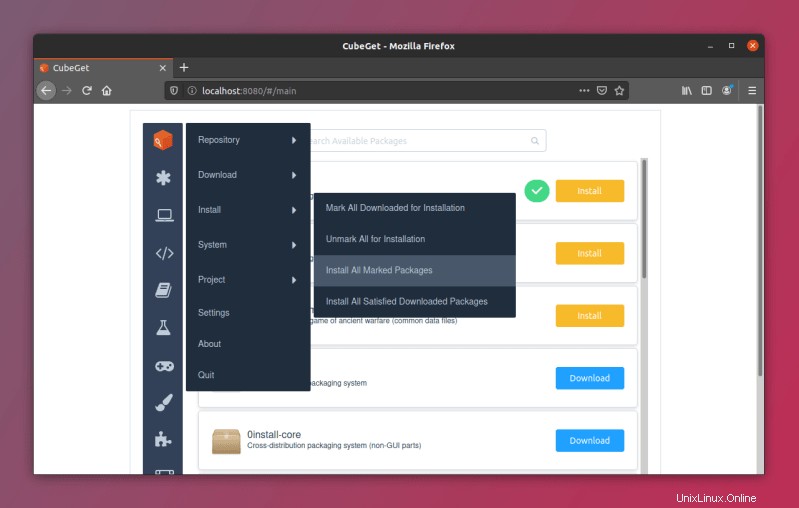
Se ti viene richiesta la password, devi inserire la password per l'installazione.
Questo era tutto. Ora abbiamo quel pacchetto installato nel nostro sistema offline.
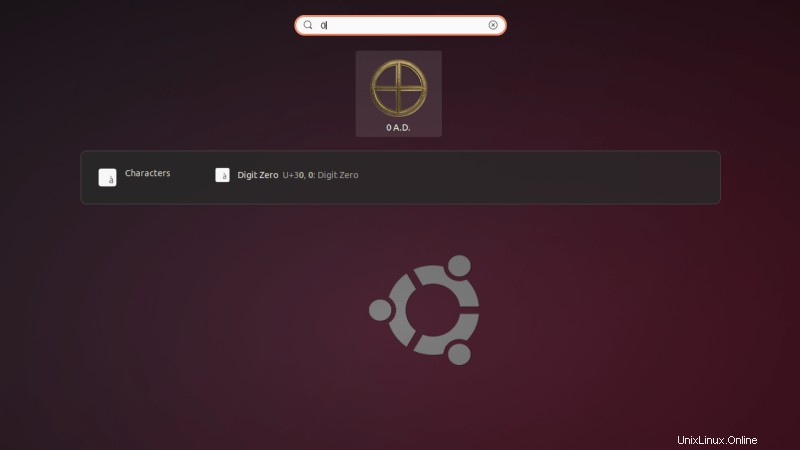
Sembra di scaricare da un computer e trasferire file sul tuo computer tramite USB, no? Ma c'è un vantaggio qui. L'interfaccia di Cube è simile a quella di Synaptic e Ubuntu Software Manager. Ti consente di installare non solo app ma anche pacchetti e librerie, in modo simile a Ubuntu Software Manager.
Vuoi saperne di più su come funziona? Puoi fare riferimento a questo tutorial che è molto dettagliato e facile da seguire. Cube è un'applicazione innovativa volta a facilitare l'esperienza degli utenti Linux con connettività Internet limitata o assente. Spero che aiuti ad aumentare la base di utenti desktop Linux. Cosa ne pensi?